Coba solusi yang tercantum dalam panduan ini
- Izin aplikasi latar belakang di Windows 11 memungkinkan Anda untuk mengontrol apakah mereka harus berjalan di latar belakang atau tidak.
- Pengaturan bisa hilang jika opsi dinonaktifkan di pengaturan kebijakan grup.
- Memodifikasi registri Windows dan pengaturan kebijakan grup akan membantu memperbaiki masalah.
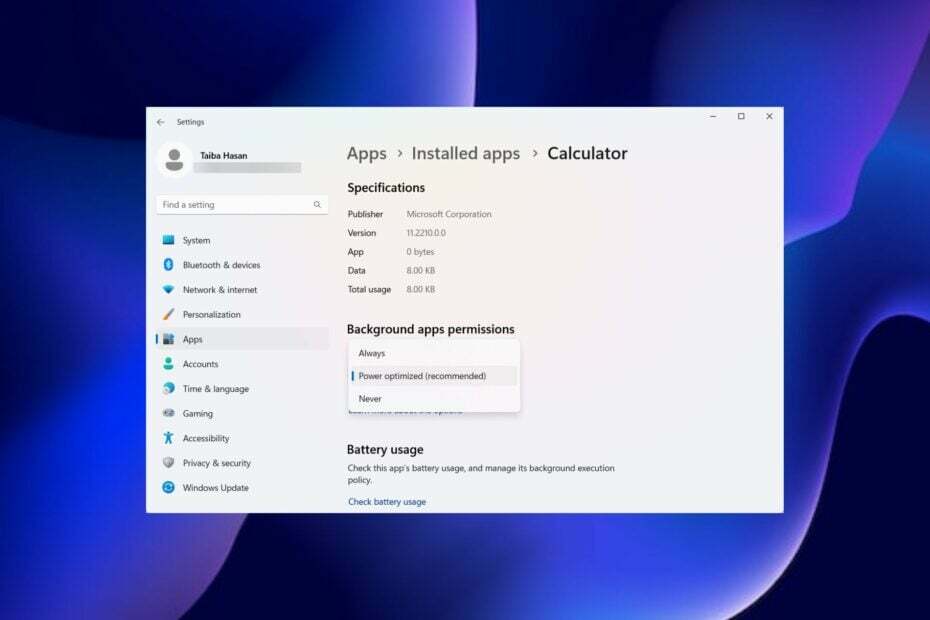
XINSTALL DENGAN MENGKLIK FILE DOWNLOAD
- Unduh Fortect dan instal di PC Anda.
- Mulai proses pemindaian alat untuk mencari file korup yang menjadi sumber masalah Anda.
- Klik kanan Mulai Perbaikan sehingga alat dapat memulai algoritme perbaikan.
- Fortect telah diunduh oleh 0 pembaca bulan ini.
Windows 11 memungkinkan Anda untuk mengontrol apakah aplikasi Microsoft Store harus berjalan di latar belakang atau tidak. Opsi izin dapat diakses di aplikasi Pengaturan PC Windows 11.
Namun, beberapa pengguna Windows telah melaporkan bahwa mereka tidak dapat mengonfigurasi izin aplikasi latar belakang karena opsi tersebut tidak ada di komputer Windows 11 mereka.
Mengapa opsi aplikasi latar belakang hilang di Windows 11?
Izin aplikasi latar belakang mungkin hilang karena beberapa alasan seperti yang tercantum di bawah ini.
- File sistem rusak – Rusak atau file sistem yang rusak sering menyebabkan masalah dengan aplikasi latar belakang di Windows 11.
- Versi Windows yang kedaluwarsa – Jika Anda belum memperbarui Sistem operasi Windows untuk waktu yang lama, bug yang mendasarinya dapat menyebabkan kesalahan opsi aplikasi latar belakang hilang di Windows 11.
- Pengaturan registri yang salah konfigurasi – Ada kemungkinan opsi aplikasi latar belakang mungkin telah dinonaktifkan di Editor Registri.
Jika Anda mencari cara untuk memperbaiki opsi aplikasi latar belakang yang hilang di Windows 11, lihat panduan ini untuk mendapatkan bantuan yang efektif.
Bagaimana cara memperbaiki masalah aplikasi latar belakang yang hilang di Windows 11?
Berikut adalah beberapa langkah awal yang perlu Anda terapkan sebelum mencoba solusi yang tercantum di bawah ini.
- Mulai ulang PC untuk memperbaiki bug sepele.
- Perbarui Windows ke versi terbaru tersedia untuk diunduh.
Jika opsi aplikasi latar belakang masih tersedia di Windows 11, lanjutkan ke metode ini.
1. Edit Editor Kebijakan Grup
- Menggunakan Windows + R untuk meluncurkan Berlari kotak dialog. Ketik atau rekatkan perintah berikut dan tekan OKE tombol untuk meluncurkannya. gpedit.msc
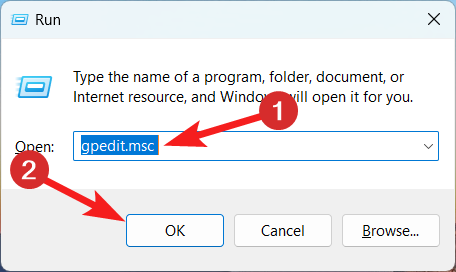
- Tempel jalur berikut di bilah alamat Editor Kebijakan Grup.
Computer Configuration\Administrative Templates\Windows Components\App Privacy - Cari dan klik kanan Biarkan aplikasi Windows berjalan di kebijakan latar belakang pilihan dan memilih Sunting dari menu konteks.
- Aktifkan ke tombol radio sebelum Diaktifkan pilihan.
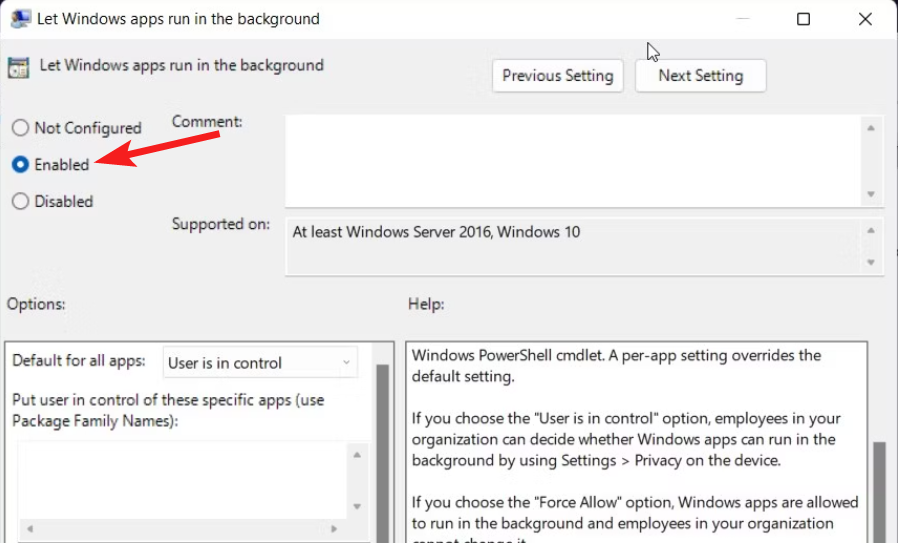
- Selanjutnya, cari Default untuk semua aplikasi pilihan di bawah Pilihan bagian dan pilih Pengguna memegang kendali pilihan dari drop-down.
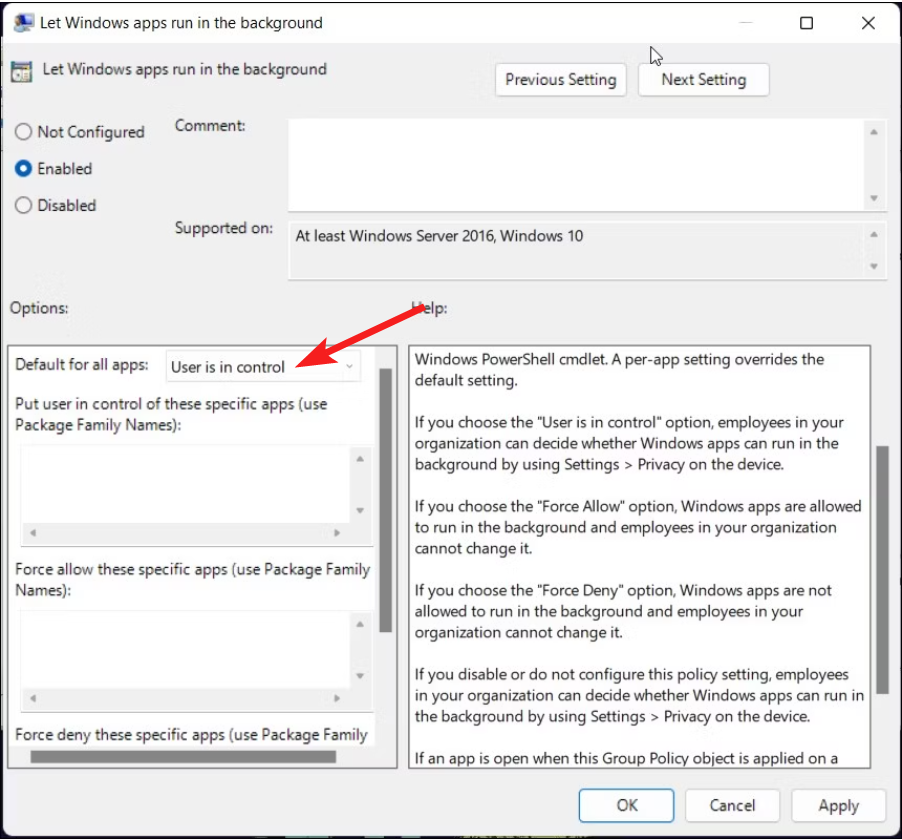
- Sekarang tekan Menerapkan untuk menyimpan perubahan dan OKE untuk keluar dari jendela.
- Tutup jendela Editor Kebijakan Grup dan mulai ulang PC Anda.
Jika aplikasi latar belakang tidak tersedia di komputer kerja, mungkin karena izin aplikasi latar belakang dinonaktifkan melalui editor kebijakan grup. Anda dapat dengan mudah memodifikasi kebijakan grup untuk mengaktifkan aplikasi latar belakang pada perangkat Windows 11.
Group Policy Editor hanya tersedia di versi Pro, Enterprise, dan Education dari sistem operasi Windows 11 dan bukan di edisi Home secara default. Namun, Anda dapat dengan mudah mengaktifkan editor kebijakan grup di Windows Home PC dengan mengikuti petunjuk yang tercantum dalam panduan ini.
- Perbaiki: Basis Data LSA Berisi Inkonsistensi Internal
- Kesalahan Sistem File (-1073741819): Cara Memperbaikinya
- Tidak Dapat Menutup Aplikasi Kalkulator? 4 Cara Memaksanya
2. Edit Registri Windows
Memodifikasi registri Windows bisa berisiko, jadi sebelum melanjutkan, Anda harus mencadangkan registri dan memahami potensi risiko yang terlibat.
- Menggunakan Windows + R jalan pintas untuk meluncurkan Berlari kotak dialog. Ketik atau rekatkan perintah berikut dan tekan OKE untuk memunculkan jendela registry editor.
regedit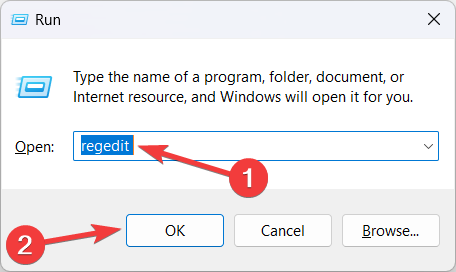
- Arahkan ke lokasi berikut dengan menempelkan jalur berikut di bilah alamat di atas.
Computer\HKEY_LOCAL_MACHINE\SOFTWARE\Policies\Microsoft\Windows - Mencari Privasi Aplikasi di sidebar kiri di bawah Windows kunci. Jika Anda menemukan kuncinya, klik untuk mengakses isinya.
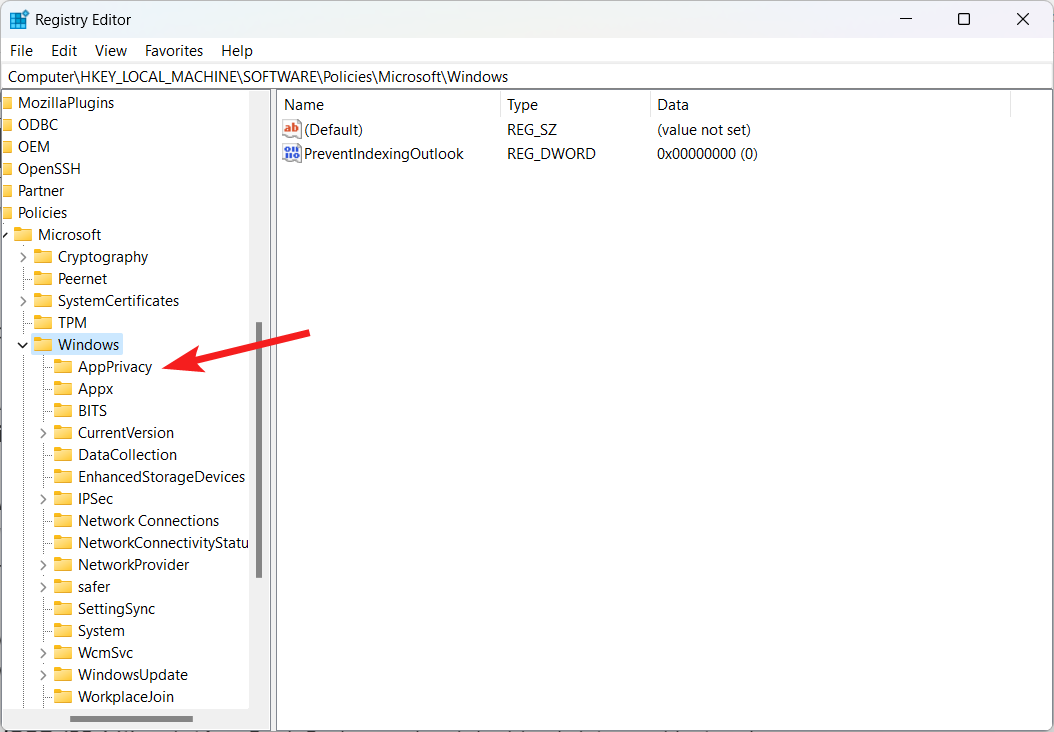
- Klik kanan LetAppsRunInBackground di kanan Anda dan pilih Memodifikasi dari menu konteks.
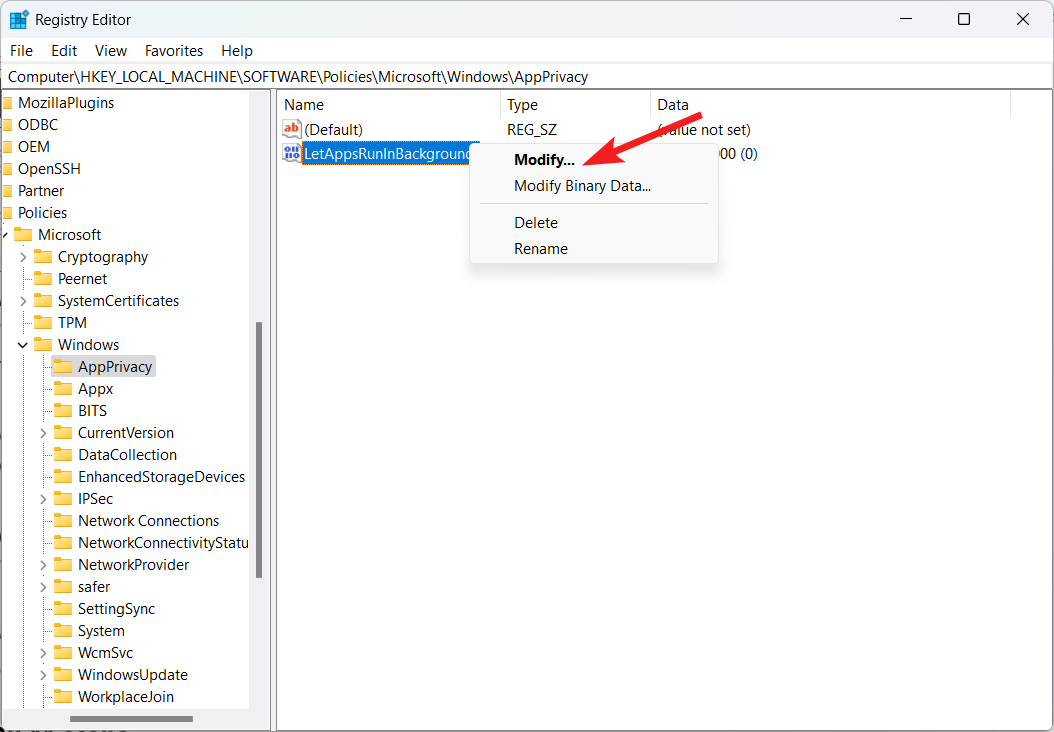
- Menetapkan 0 dalam Data nilai lapangan dan tekan OKE untuk menyimpan perubahan.
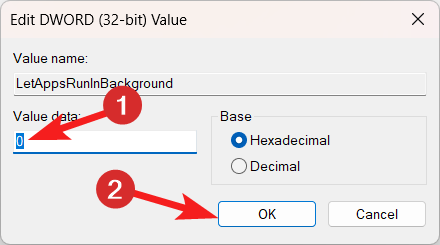
- Jika Anda tidak menemukan Privasi Aplikasi kunci, klik kanan Windows dan pilih Baru diikuti oleh Kunci dari menu konteks.
- Ubah nama kunci baru sebagai Privasi Aplikasi dan klik dua kali untuk melihat isinya.
- Klik kanan di mana saja di bagian kanan dan pilih Baru diikuti oleh DWORD (32-bit) dari menu konteks.
- Ganti nama DWORD (32-bit) sebagai LetAppsRunInBackground dan klik dua kali untuk mengubah nilainya.
- Menetapkan 0 dalam Data nilai lapangan dan tekan OKE untuk menyimpan perubahan.
Nyalakan ulang PC Anda sekarang, dan opsi aplikasi latar belakang untuk semua aplikasi yang diunduh dari Microsoft Store sekarang akan diaktifkan di PC Windows 11 Anda.
3. Jalankan pemindaian SFC dan DISM
- tekan Windows ikon untuk meluncurkan Awal menu. Jenis cmd di bilah pencarian di atas dan pilih Jalankan sebagai administrator pilihan dari hasil pencarian.
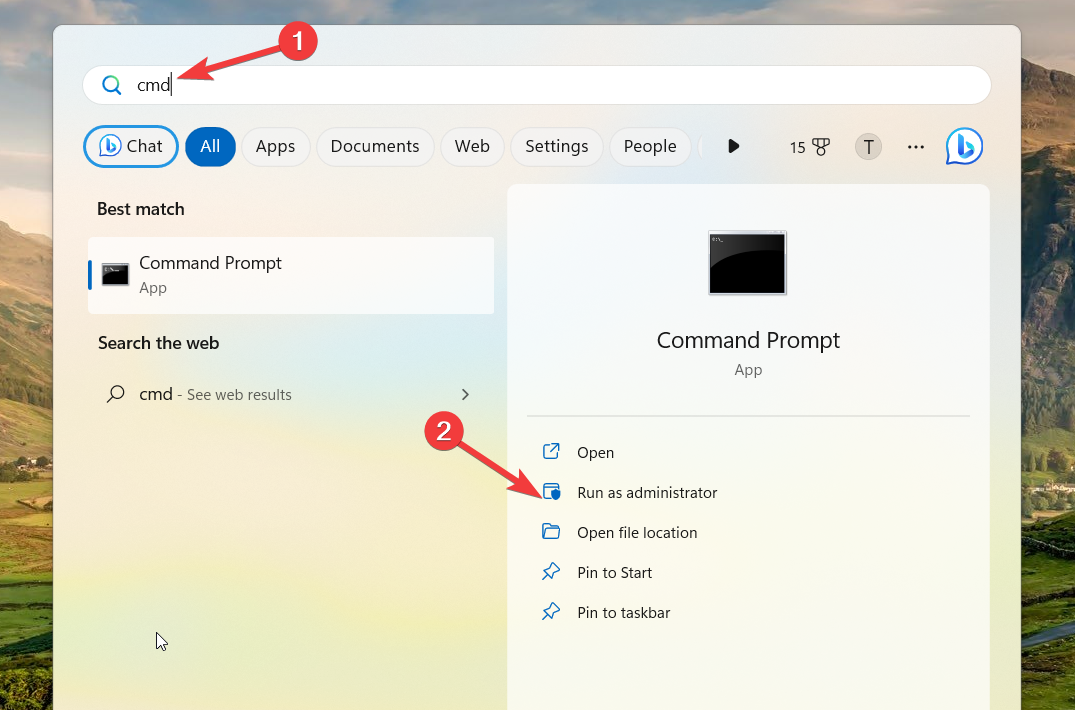
- Klik Ya pada Kontrol Tindakan Pengguna prompt untuk meluncurkan prompt perintah dengan hak akses administratif.
- Ketik atau rekatkan perintah berikut dan tekan Memasuki untuk memulai pemindaian SFC.
SFC /scannow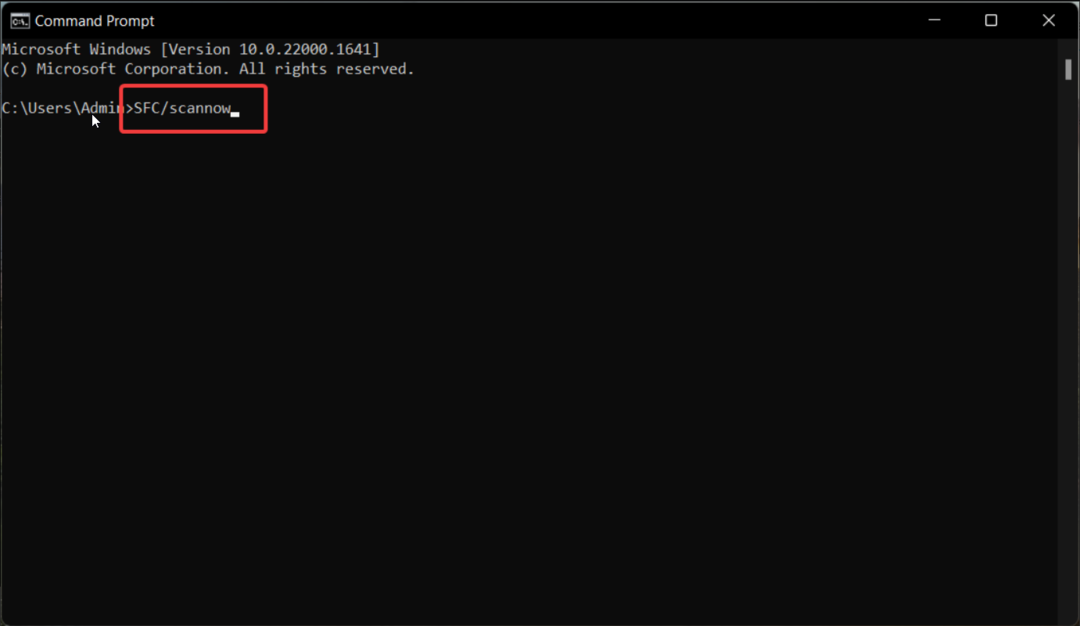
- Tunggu untuk Verifikasi 100% selesai pesan dan kemudian jalankan setiap perintah satu demi satu.
DISM /Online /Cleanup-Image /CheckHealthDISM /Online /Cleanup-Image /ScanHealthDISM /Online /Cleanup-Image /RestoreHealth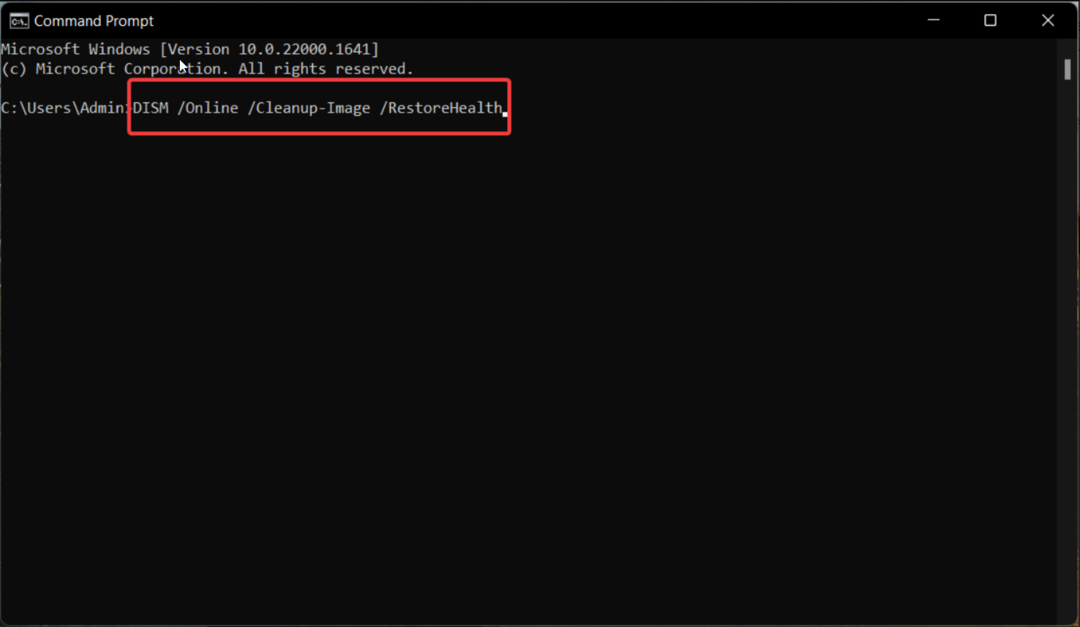
Aplikasi latar belakang dapat hilang di Windows 11 jika file sistem Anda rusak. Anda dapat menjalankan pemindaian SFC dan DISM untuk memperbaiki file dan gambar sistem yang rusak jika perlu, atau bahkan menggunakan aplikasi perbaikan pihak ketiga untuk memudahkan proses secara signifikan.
4. Perbaiki aplikasi Pengaturan
- tekan Windows kunci untuk meluncurkan Pengaturan aplikasi. Jenis pengaturan di bilah pencarian di atas dan pilih Pengaturan aplikasi pilihan dari bagian hasil yang tepat.
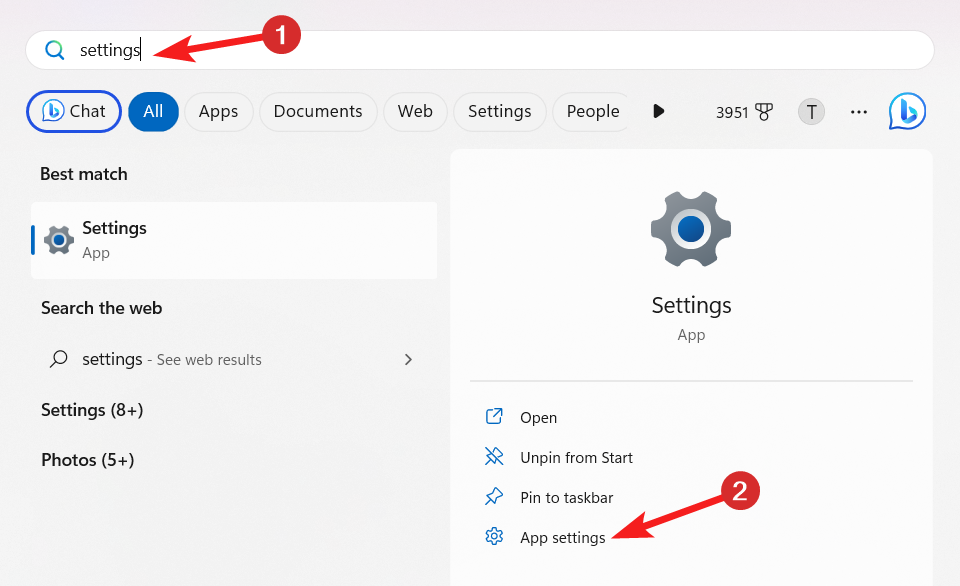
- Gulir ke bawah hingga Anda mencapai Memperbaiki bagian, dan tekan Memperbaiki tombol yang terletak di bawah.
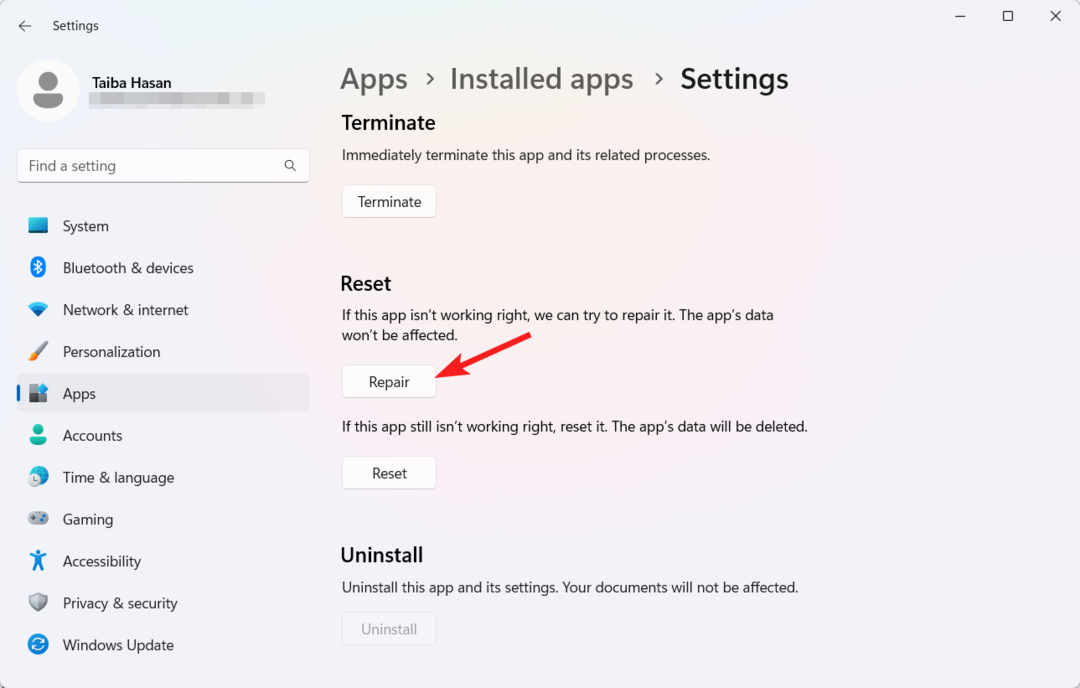
- Tunggu hingga bilah kemajuan selesai dan periksa apakah opsi aplikasi latar belakang tersedia atau tidak. Anda dapat menekan Mengatur ulang tombol jika masalah berlanjut.
Kesalahan dalam aplikasi Pengaturan dapat menjadi alasan mengapa opsi izin aplikasi latar belakang hilang di Windows 11. Anda dapat mengesampingkan kasus ini dengan mengatur ulang aplikasi Pengaturan.
Cukup banyak! Mudah-mudahan, salah satu metode yang tercantum di bawah ini berhasil mengembalikan aplikasi latar belakang yang hilang di PC Windows 11.
Anda mungkin ingin melihat panduan ini jika terlalu banyak proses yang berjalan di latar belakang tanpa izin Anda.
Jika masalah berlanjut setelah memperbaiki aplikasi, Anda dapat mencoba mengatur ulang aplikasi Pengaturan dari menu yang sama. Setelah itu, Anda akan melihat opsi izin aplikasi latar belakang seperti sebelumnya.
Masih mengalami masalah?
SPONSOR
Jika saran di atas tidak menyelesaikan masalah Anda, komputer Anda mungkin mengalami masalah Windows yang lebih parah. Kami menyarankan memilih solusi all-in-one seperti Benteng untuk memperbaiki masalah secara efisien. Setelah instalasi, cukup klik Lihat & Perbaiki tombol lalu tekan Mulai Perbaikan.
